
Obecnie, aby stworzyć rysunek, nie ma potrzeby kradzieży nocy nad arkuszem Watmanem. Dla studentów, architektów, projektantów i innych interesariuszy, istnieje wiele programów do pracy z grafiką wektorową, która umożliwia jej w formie elektronicznej. Każdy z nich ma własny format pliku, ale może się zdarzyć, że projekt utworzony w jednym programie pojawi się, otworzyć na inny. Aby ułatwić to zadanie, format DXF (format rysunku) został opracowany.
Tak więc, jeśli plik ma rozszerzenie DXF - oznacza to, że zawiera niektóre zdjęcie wektorowe. W jaki sposób można go otworzyć, zostanie rozważany dalej.
Metody otwierania pliku DXF
Rozwój formatu DXF jako środki wymiany danych dla różnych edytorów graficznych sugeruje, że metody otwarcia takiego pliku istnieją tyle, jak programy do pracy z grafiką wektorową. W rzeczywistości jest to trudne do sprawdzenia, więc tylko najsłynniejsze produkty oprogramowania będą brane pod uwagę poniżej. Aby sprawdzić, weź plik DXF, który zawiera prosty rysunek do modelowania samolotów.Metoda 1: Autodesk AutoCAD
Developer DFX Format jest Autodesk, który zyskał sławę światową ze względu na program AutoCAD, zaprojektowany do rysowania i tworzenia projektów 2D i 3D. Dlatego logiczne jest założenie, że praca z formatem DXF w tym produkcie jest wdrażana najbardziej organicznie. Korzystanie z AutoCAD można otworzyć i edytować pliki DXF dowolnego rozmiaru.
Sam program jest bardzo drogim produktem, ale zapoznanie się z użytkownikami jest wyposażony w wersję próbną, która może być używana za darmo w ciągu 30 dni.
Pobierz AutoCAD.
Aby otworzyć plik DXF za pomocą AutoCAD, musisz:
- W menu głównym programu kliknij ikonę otwierania pliku.

Możesz zrobić to samo za pomocą standardowej kombinacji klawiszy Ctrl + O.
- W oknie operatora, przejdź do folderu, w którym potrzebujesz pliku. Domyślnie program otwiera pliki w formacie DWG, dzięki czemu można go zobaczyć plik DXF, należy go wybrać w rozwijanej liście formatów.
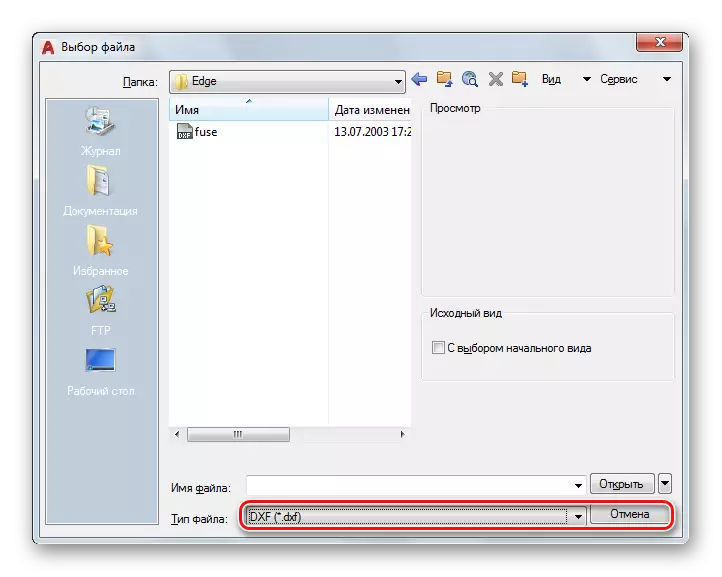
Wszystko, nasz plik jest otwarty.
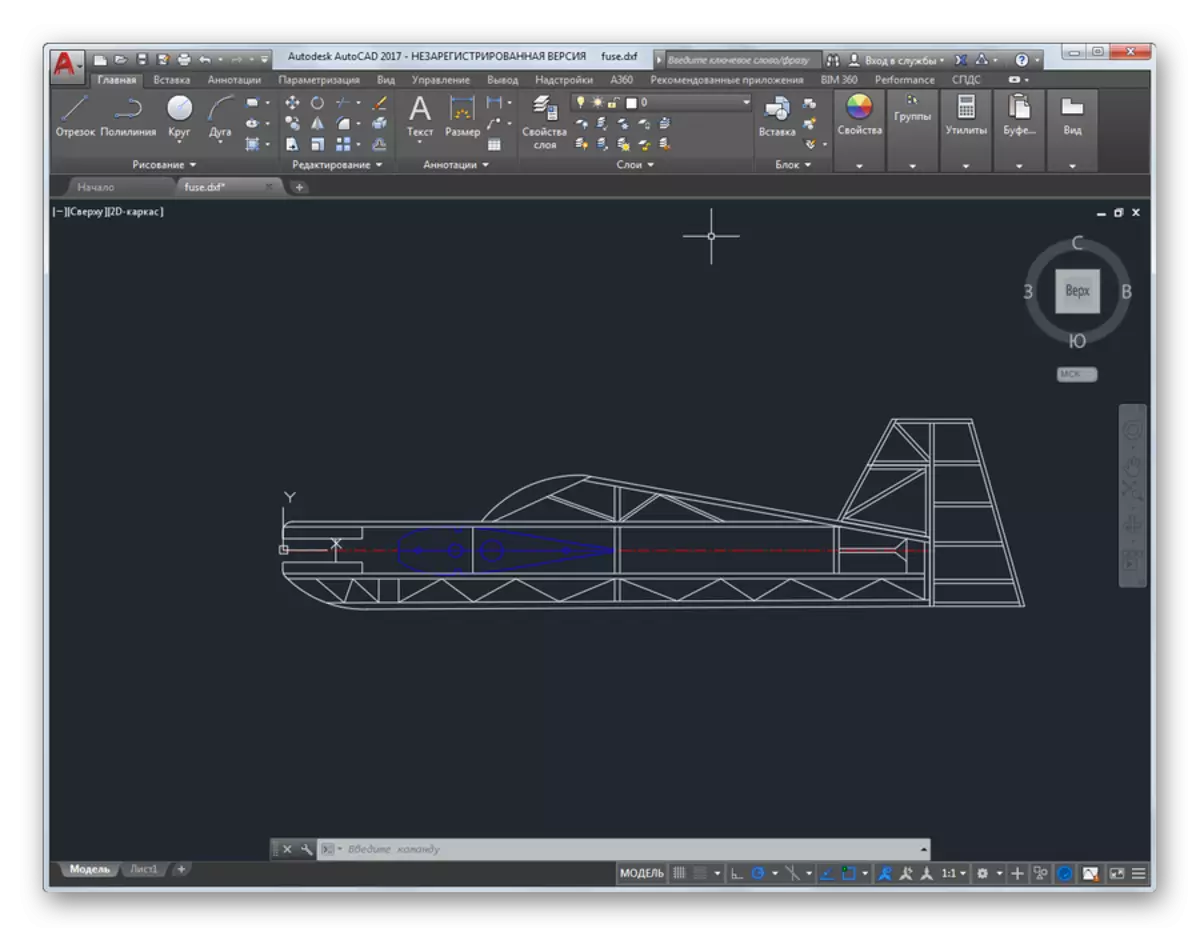
Wraz z plikiem dla użytkownika, najmocniejszy arsenał do pracy jest otwarty, który jest dostarczany przez program Autodesk AutoCAD.
Metoda 2: Adobe Illustrator
Wektor edytor graficznych z Adobe jest również powszechnie znany w swojej kuli. Podobnie jak inne produkty firmy, ma przyjazny dla użytkownika interfejs z różnorodnymi funkcjami i szablonami, które ułatwiają pracę użytkownika. Podobnie jak AutoCAD, Adobe Illustrator to oprogramowanie dla profesjonalistów, ale bardziej zorientowane na tworzenie ilustracacji. Rysunki można również przeglądać i edytować.
Aby uzyskać informacje z możliwościami programu, możesz pobrać bezpłatną wersję próbną. Niestety okres ważności jest ograniczony tylko do 7 dni.
Pobierz Adobe Illustrator.
Otwórz plik w formacie DXF przez Adobe Illustrator nie będzie trudny. Za to potrzebujesz:
- Wybierz go przez menu "Plik" lub kliknij przycisk Otwórz w sekcji "Ostatnie".
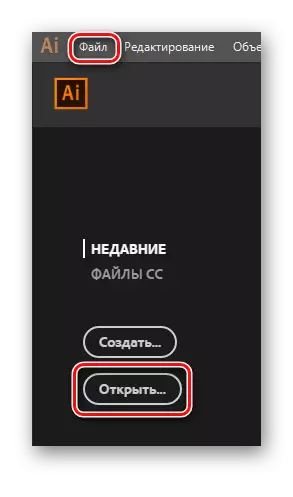
Kombinacja Ctrl + O będzie również działać.
- Domyślnie program umożliwia wybranie wszystkich obsługiwanych formatów plików, więc dostosuj, jak w AutoCAD, nic nie potrzebuje.
- Wybór żądanego pliku i kliknięcie przycisku Otwórz, otrzymujemy wynik.
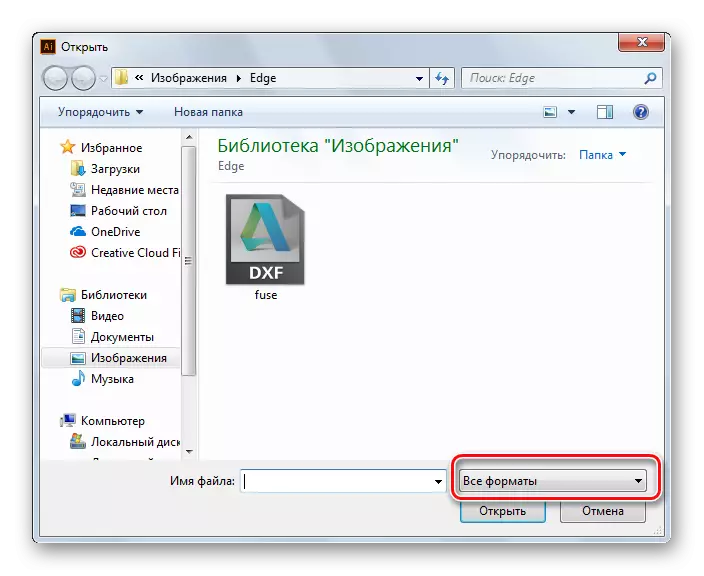
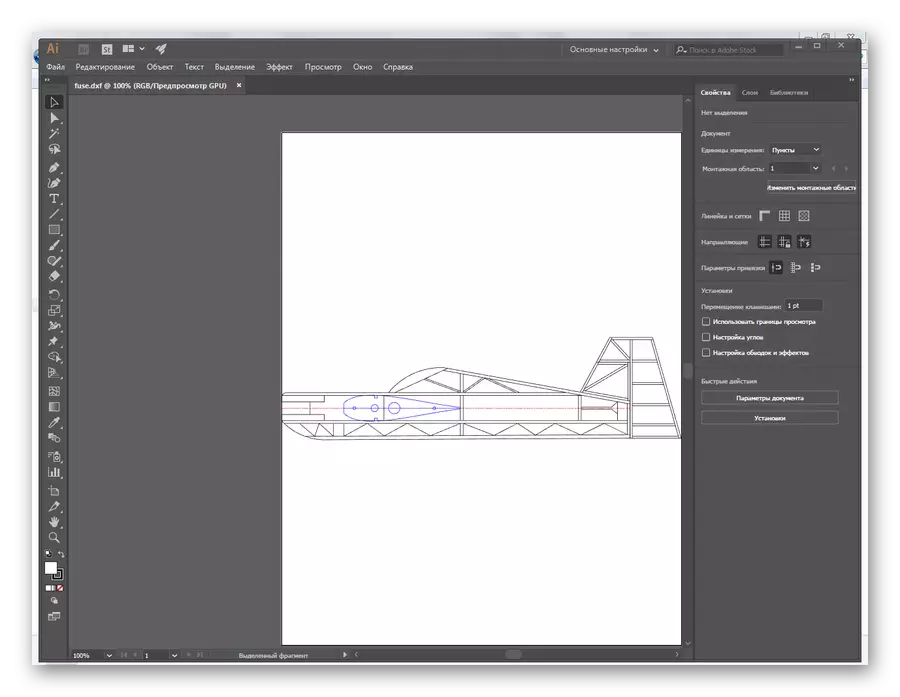
Plik DXF można oglądać, edytować, przekonwertować na inne formaty i drukować.
Metoda 3: Rysować Corel
Edytor graficzny Corel Draw jest słusznie jeden z liderów wśród produktów oprogramowania tego typu. Dzięki nim możesz tworzyć grafiki i rysować trójwymiarowe modele. Ma wiele różnych narzędzi projektowych, zdolny do konwersji grafiki rastrowej w wektorze i więcej. W celu zapoznania się użytkownicy otrzymują 15-dniowe demo.
Pobierz Losowanie Corel.
Otwarcie pliku DXF przez Rysunek Corel występuje w standardowy sposób, niewiele różny od opisanych powyżej.
- Kliknij menu Plik, klikając ikonę przedstawiającą folder Otwórz lub użyj kombinacji Ctrl + O lub bezpośrednio z ekranu powitalnego programu.
- W otwartym oknie przewodnika wybierz plik i kliknij przycisk Otwórz.
- Po wyjaśnianiu parametrów oglądania plik zostanie otwarty.
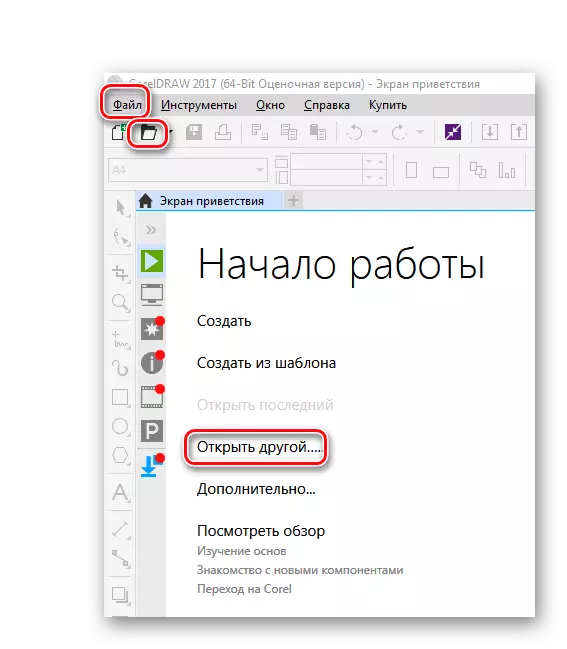

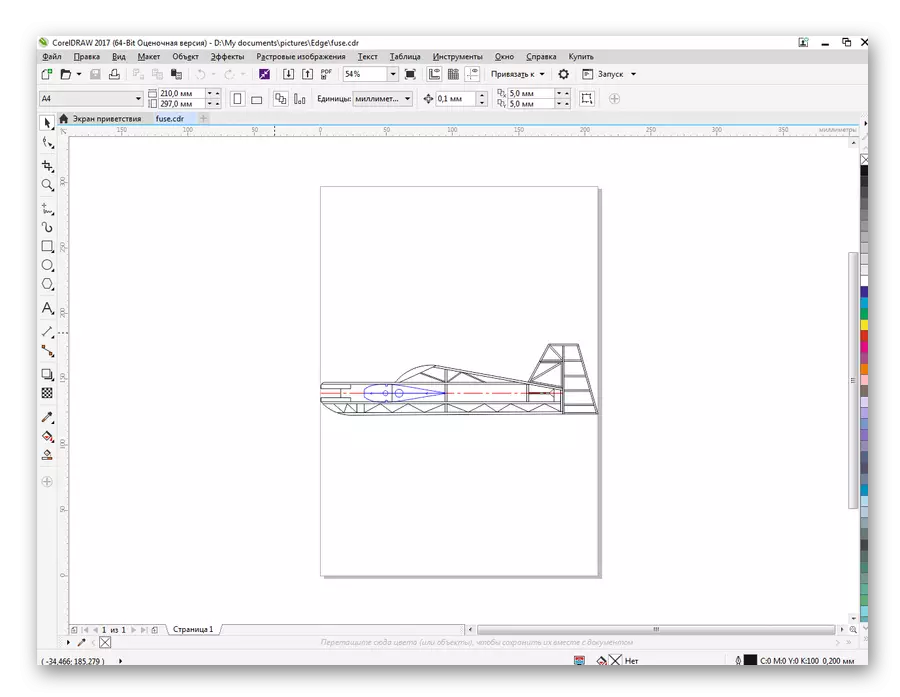
Podobnie jak w poprzednich przypadkach, można go spojrzeć, edytować i drukować.
Metoda 4: Dwgsee DWG Viewer
Jeśli istnieje potrzeba szybkiego przeglądania pliku za pomocą rysunku bez instalacyjnego montażu edytorów graficznych - program przeglądarki DWGSEE DWG może przyjść na ratunek. Jest szybki i łatwy w instalacji, nie jest wymagający zasobów komputerowych i jest w stanie otwierać rysunki przechowywane w najczęstszych formatach. Użytkownik jest oferowany 21-dniową wersję próbną.
Pobierz Dwgsee DWG Viewer
Interfejs programu jest intuicyjny, a plik DXF otwiera standardową drogą przez "plik" - "Otwórz".
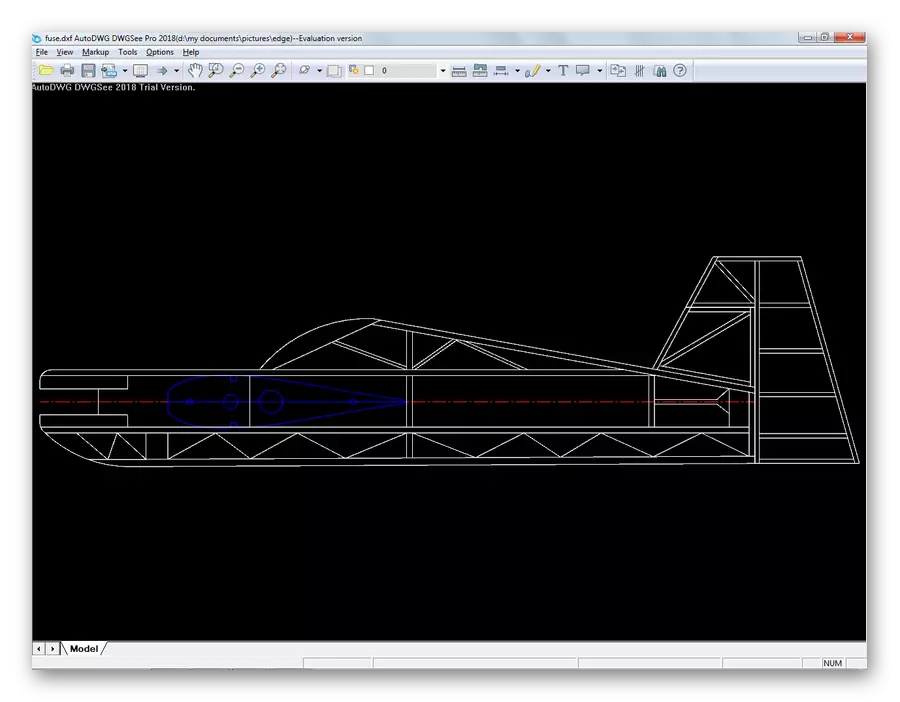
Program umożliwia przeglądanie, wydrukować rysunek, konwertuj go na inne formaty graficzne.
Metoda 5: Darmowy przeglądarka DWG
Przeglądarka Bezpłatna przeglądarka DWG z OpenText Brava - program, zgodnie z jego funkcjonalnością i interfejsem jest bardzo przypominający poprzedni. Charakteryzuje się kompaktowymi rozmiarami, prostotą interfejsu, ale główną rzeczą jest absolutnie wolny.
Pomimo dostępności DWG w tytule, oprogramowanie umożliwia przeglądanie wszystkich formatów plików CAD, w tym DXF.
Pobierz bezpłatną przeglądarkę DWG
Plik otwiera się dokładnie tak w poprzednim sposobach.

Wszystkie funkcje oglądania są otwarte, w tym obroty, skalowanie i warstwy przeglądające. Ale niemożliwe jest edycję pliku w tym narzędzia.
Otwieranie pliku DXF w 5 różnych programach, upewniliśmy się, że ten format odpowiada jego celowi i jest wygodnym agentem wymiany między różnymi edytorami graficznymi. Lista programów, dzięki której można się otworzyć, jest znacznie większa niż podana w tym artykule. Dlatego użytkownik może łatwo wybrać dokładnie produkt oprogramowania, który najbardziej spełnia jego potrzeby.
